
iPadの電源が勝手に落ちるときの原因・対処法と、修理の方法
2024年7月4日
「iPadの電源が突然落ちる」症状があったときは、故障を疑う前にチェックしてみるべきポイントがあります。
この記事では、iPadの電源が落ちる原因からそれぞれの対処法、そして故障していた場合の修理方法まで徹底解説。
iPadの電源が落ちるトラブルでお困りの際は、ぜひ参考にしてみてください。
- 業界最高峰の技術力
- 最短30分~即日ご返却
- データは消さずに修理可能
- ご予約なしの来店でも最短即日対応
- お電話やメールにて、交換部品のお取り置きも可能
※この記事の情報は、2024年6月時点のものとなります
※機種・バージョンによっては内容が異なることがあります
■iPadの電源が勝手に落ちる原因は?
・①iPadの使用環境・アプリなどに問題がある
・②iPadのソフトウェアや本体部品などに問題がある
■①iPadの使用環境・アプリなどに問題があるときの対処法
・周辺の気温に注意する
・充電しながら操作しない
・セーフモードで起動してみる
■②iPadのソフトウェアや本体部品などに問題があるときの対処法
・iOSをアップデートする
・ストレージ容量を確保する
・バッテリー容量をチェックする
・他に不具合がないかどうかを確認する
・iPadを初期化する
・iPadを修理に出す
■Apple・キャリアで修理をする
・修理の依頼方法
・修理にかかる金額
・Apple・キャリアで修理をするメリット
・Apple・キャリアで修理をするデメリット
■スマホ修理王で修理をする
・修理の依頼方法
・修理にかかる金額
・スマホ修理王で修理をするメリット
・スマホ修理王で修理をするデメリット
■iPadの修理はスマホ修理王
■iPad修理価格表
※目次のタイトルをクリックすると、読みたい記事まで飛ぶことができます。
iPadの電源が勝手に落ちる原因は?
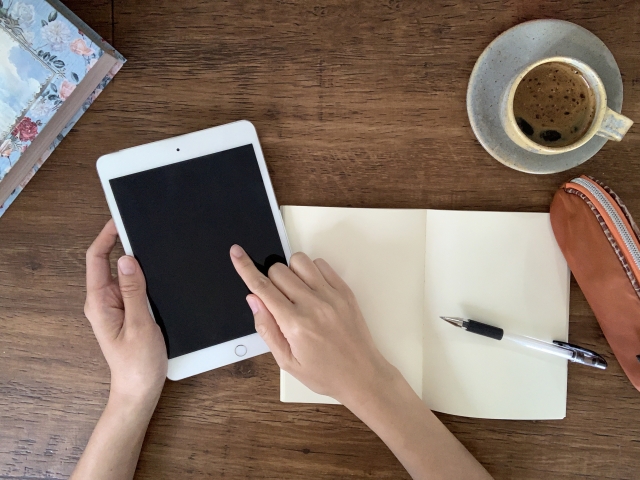
iPadの電源が勝手に落ちる原因は、故障だけではありません。
以下でご紹介する2つのポイントを、チェックしてみましょう。
①iPadの使用環境・アプリなどに問題がある
iPadを使用している環境やアプリなどに問題があると、電源が落ちてしまうことがあります。
・iPadが熱くなりすぎている
・インストールしたアプリに問題がある など
後述する「①iPadの使用環境・アプリなどに問題があるときの対処法」を参考に、対処法を実行してみてください。
②iPadのソフトウェアや本体部品などに問題がある
iPadの電源が突然落ちるときは、ソフトウェアや本体部品などにエラーやトラブルが発生している可能性もあります。
・ストレージ容量が不足している
・バッテリーが劣化している
・iPadが故障している など
後述する「②iPadのソフトウェアや本体部品などに問題があるときの対処法」を参考に、対処法を実行してみてください。
①iPadの使用環境・アプリなどに問題があるときの対処法
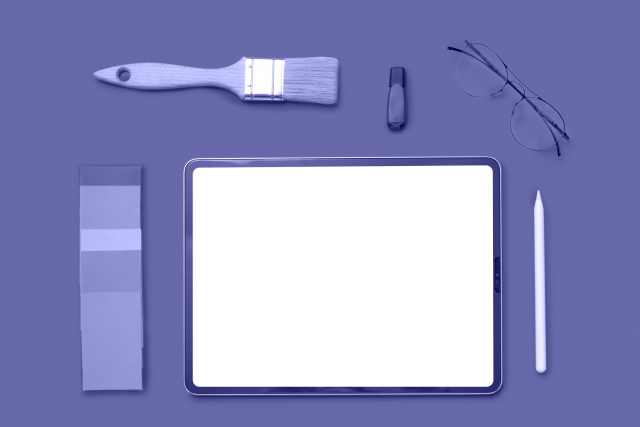
iPadを使用している環境やアプリなどが原因だと考えられる場合は、以下の対処法を実行してみましょう。
周辺の気温に注意する
iPadを快適に使用できる最適な温度は、「16℃~22℃」と言われています。
「暑すぎる」「寒すぎる」環境でiPadを使用すると、バッテリーや本体が劣化してしまうことも。
そのため、高温・低温の環境では故障を防ぐために、iPad自体が電源を落とすような仕様になっています。
使用中の気温や本体の温度に注意し、最適な環境下で電源の状態を確認してみましょう。
充電しながら操作しない
iPadを充電しながら操作すると、本体の温度が異常に上がってしまうことがあります。
繰り返しになりますが、iPadは高温に弱い精密機械。
温度が上がりすぎると電源が落ちることがあるので注意が必要です。
セーフモードで起動してみる
iPadにインストールしたアプリが原因で、電源が落ちている可能性もあります。
アプリが原因かどうか調べるために有効なのが、iPadの「セーフモード」。
セーフモードとは、初期搭載されている機能のみでiPadを起動できるモードのこと。
つまり・・・
■セーフモード起動時にもトラブル発生⇒自分でインストールしたアプリ以外が原因
と判断することができます。
以下の手順でセーフモードを起動し、電源が落ちるかどうかを確認してみましょう。
- 電源をオフにする
- 音量(+)を押しながら、電源ボタンを長押し
- パスコード入力画面が表示されたら指を離す
※セーフモードを解除するには、iPadを再起動してください
アプリが原因だと判断できる場合は、「直前にインストールしたアプリを削除する」「原因だと思われるアプリをアップデートする」などの対処法を試してみてください。
②iPadのソフトウェアや本体部品などに問題があるときの対処法

次に、iPadのソフトウェアや本体部品などに問題があるときの対処法をご紹介していきます。
iOSをアップデートする
iOSのバージョンが古いままiPadを使用していると、どんどん動作が不安定になっていきます。
バージョンアップしていない場合は、以下の手順で最新のバージョンにアップデートしましょう。
- 設定
- 一般
- ソフトウェア・アップデート
- 画面の指示に従ってアップデート
ストレージ容量を確保する
ストレージ容量の圧迫も、iPadの動作が不安定になる原因のひとつ。
まずは以下の手順で、iPadのストレージ容量を確認してみましょう。
- 設定
- 一般
- iPadストレージ
ストレージ容量がいっぱいになっていた場合は、不要なデータを整理・削除するなどして、容量を確保してください。
バッテリー容量をチェックする
iPadのバッテリーが劣化していると、「電源が突然落ちる」「充電がすぐになくなる」といった不具合が発生しやすくなります。
まずは以下の手順で、バッテリー容量をチェックしてみましょう。
- 設定
- バッテリー
- バッテリーの状態と充電
- 最大容量〇〇% ←この数字をチェック
バッテリーの最大容量が80%未満だった場合は、バッテリーの劣化によって電源が落ちている可能性が高いでしょう。
このまま症状が進むと電源がつかなくなってしまうこともあるので、なるべく早くバッテリーを交換することをおすすめします。
他に不具合がないかどうかを確認する
たとえば「落下・衝撃」や「水没」によってiPadが故障している場合は、電源が落ちる以外にも何らかの不具合が生じていることがあります。
■音声にノイズが混じる
■カメラを起動できない
■タッチ操作に反応しない
などの不具合がある場合は、iPadが故障している可能性が高いでしょう。
iPadを初期化する
何を試してもトラブルが解決しない場合は、最終手段としてiPadの初期化を試してみましょう。
初期化とともに内部のエラーがリセットされ、症状が改善することがあります。
まずはiPadのデータをバックアップし、その後で初期化・復元してみてください。
- 設定
- プロフィールアイコン
- iCloud
- iCloudバックアップ
- 今すぐバックアップを作成
- 設定
- 一般
- 転送またはiPadをリセット
- すべてのコンテンツと設定を消去
- 初期化後、iCloudからデータを復元する
iPadを修理に出す
初期化をしてもダメなら、iPadが故障している可能性が高いでしょう。
不具合を放置しているとさらなる故障に発展してしまうこともあるので、なるべく早く修理に出すことをおすすめします。
iPadの修理は「Apple・キャリアなどの正規店」「スマホ修理王などの第三者修理店」で依頼することが可能。
次の項目からは、それぞれの修理方法やメリット・デメリットについてご紹介していきます。
- 業界最高峰の技術力
- 最短30分~即日ご返却
- データは消さずに修理可能
- ご予約なしの来店でも最短即日対応
- お電話やメールにて、交換部品のお取り置きも可能
Apple・キャリアで修理をする

★AppleCare+に加入している
★キャリアの独自サポートに加入している
このような場合は、Apple・キャリアでお得に修理・交換をすることができます。
修理の依頼方法
【持ち込み修理】
Appleや一部のキャリアでは、持ち込み修理に対応しています。
持ち込みの場合は基本的に即日で修理が完了しますが、故障の状況などによっては数日かかってしまう場合もあるようなのでご注意ください。
<持ち込み修理>
・Apple
・docomo
・Softbank
【配送・取次・預かり修理】
持ち込み修理ができない場合は、「Appleの配送修理」または、キャリアの「取次・預かり修理」を依頼しましょう。
<配送修理>
■Apple
<取次・預かり修理>
■au
■Softbank
■docomo
修理にかかる金額
iPadの修理にかかる金額は、「修理依頼先」「サポートの加入」「修理内容」「iPadのモデル」などによって大きく異なります。
■au・Softbankの独自サポートに加入⇒0円
■docomoの独自サポートに加入⇒上限税込6,600円~8,250円
■サポート未加入⇒税込28,800円
上記は例としてバッテリー交換の費用についてご紹介しましたが、何のサポートにも加入していない場合、どのような修理をしても高額な料金がかかることがほとんど。
また、Appleやキャリアでは部分的な修理には対応しておらず、故障している箇所はすべて修理しなければならないため、故障箇所が多いと全体修理にかかる金額も大きくなります。
Apple・キャリアで修理をするメリット
■サポートに加入していればお得に修理・交換できる
■Apple製品限定保証の対象である場合は無料で修理・交換できる
Apple・キャリアで修理をするデメリット
■サポート未加入だと修理料金が高額になることが多い
■店頭修理できる場所が限られている
■配送修理の場合は長い修理期間を要する
■配送修理の場合はデータの初期化が必要
■部分修理ができず、基本的に故障個所はすべて修理する必要がある
スマホ修理王で修理をする

「サポートに加入していない」
「Apple・キャリアで修理をするデメリットが気になる」
そんな方におすすめなのが、スマホ修理王での修理です。
修理の依頼方法
【店頭修理】
スマホ修理王では、店舗の中でiPadの修理を行っています。
そのため、面倒な手続きなどは必要なく、お店に直接iPadを持ってきていただくだけでOK。
あらかじめご来店予約をいただければ部品の取り置きができるのでスムーズですが、お店に部品の在庫がある場合は、予約なしの飛び込み来店でもすぐに修理を承ることができます。
修理は即日、早ければ数十分で終わるので、外出時の空き時間を利用してiPadを修理することが可能。
スマホ修理王の店舗は全国各地に展開しており、ほとんどのお店が駅から5分圏内とアクセス良好なので、どうぞお気軽にご来店ください。
★修理の詳細はコチラ⇒修理の流れ
【郵送修理】
ご来店が難しいお客様にもご利用いただけるよう、スマホ修理王では郵送修理にもご対応しています。
郵送修理をご利用の場合は、お問い合わせフォームよりご連絡の上、iPadをご発送ください。
★郵送修理の詳細はコチラ⇒スマホ修理王の郵送修理
機種や故障内容によって金額は異なりますが、正規店よりも安い価格で修理できることが多いのが特徴です。
あらかじめお見積りを出すことも可能ですし、見積もりを確認してから修理を依頼していただいてももちろんOK。
なお、スマホ修理王では部品代・作業代込みの明朗会計を徹底しているので、安心してご利用ください。
■水没故障⇒税込16,800円
■システム修復⇒税込14,800円
★修理金額の目安はコチラ⇒iPadの修理価格表
スマホ修理王で修理をするメリット
■早ければ数十分、基本的には即日で修理できる
■修理前にデータを初期化する必要はなし
■正規店より安い金額で修理できることが多い
■iPadの状態によっては部分修理にも対応可能
■全国にお店があり、駅チカで来店しやすい
■店頭修理・郵送修理どちらにも対応している
スマホ修理王で修理をするデメリット
■基本的には、メーカー・キャリアの保証対象外となる
iPadの修理はスマホ修理王
私たちスマホ修理王は、国の厳しい基準をクリアしている「総務省登録修理業者」。
スマホ修理業界のパイオニアで、修理実績は数十万台以上です。
スマホはもちろんですが、iPadの修理実績も豊富なので、安心してご利用いただけます。
■データはそのまま・削除せず修理
■ほとんどの店舗が駅から5分圏内
■郵送修理・持ち込み修理、どちらも対応
■部品代・作業代込みの、わかりやすい価格
■スマホの状態に応じて、部分修理にも対応可能
■最大3ヵ月の無料保証付き・アフターフォローも万全
■高い修理スキルを持つスタッフが在籍・技術面でも安心
このように、お客様にとってお得で安心のサービスを徹底。
「iPadの調子が悪い」というときはもちろん――
「ちょっと相談だけしてみたい」
「見積もりを見てから決めたい」
なども、もちろん大歓迎!
無料相談・見積もりだけでも承っているので、お困りの際はどうぞお気軽にご相談ください。
※故障内容によっては一部店舗でご対応できない場合があるので、まずはお電話・メールでご確認ください
この記事の監修者

株式会社フラッシュエージェント
取締役 大橋光昭
1983年大阪府生まれ。OA機器販売営業、インターネット広告代理店のマーケティング職・新規事業開発職などを経て、2015年4月 株式会社ヒカリオを同社代表と設立。iPhone修理事業の担当役員として商業施設を中心に延べ14店舗(FC店含む)の運営に携わる。2019年7月 iPhone修理事業の売却に伴い株式会社ヒカリオを退職。2019年10月 株式会社フラッシュエージェント入社。「スマホ修理王」の店舗マネジメント及びマーケティングを担当。2020年4月 同社取締役に就任。
iPad修理価格表
| 機種ジャンル |
|---|
※本ページに記載の修理料金は、東京・名古屋・大阪・福岡エリアの修理料金です。
下記からモデルを選択してください
| 修理内容 | 料金(税込) |
|---|---|
| 画面 | - |
| 画面(液晶) | - |
| バッテリー | - |
| 充電コネクタ | - |
| 各種ボタン(電源・音量・マナーモード) | - |
| リアカメラ | - |
| フロントカメラ | - |
| スピーカー | - |
| 水没 | - |
| 基板修理 | - |
| システム修復 | - |
| 修理内容 | 料金(税込) |
|---|---|
| 画面 | ¥ 19,800 |
| 画面(液晶) | ¥ 25,800 |
| バッテリー | ¥ 18,800 |
| 充電コネクタ | ¥ 16,800 |
| 各種ボタン(電源・音量・マナーモード) | ¥ 12,800 |
| リアカメラ | 要お問合せ |
| フロントカメラ | 要お問合せ |
| スピーカー | 要お問合せ |
| 水没 | ¥ 16,800 |
| 基板修理 | ¥ 39,800 |
| システム修復 | ¥ 14,800 |
iPad (第10世代) (A2696/A2757/A2777)についてのお問い合わせはこちら

| 修理内容 | 料金(税込) |
|---|---|
| 画面 | ¥ 42,800 |
| 画面(液晶) | 要お問合せ |
| バッテリー | ¥ 19,800 |
| 充電コネクタ | ¥ 21,800 |
| 各種ボタン(電源・音量・マナーモード) | 要お問合せ |
| リアカメラ | 要お問合せ |
| フロントカメラ | 要お問合せ |
| スピーカー | 要お問合せ |
| 水没 | ¥ 16,800 |
| 基板修理 | ¥ 39,800 |
| システム修復 | ¥ 14,800 |
iPad Pro 11 (第4世代) (A2759/A2435/A2761/A2762)についてのお問い合わせはこちら

| 修理内容 | 料金(税込) |
|---|---|
| 画面 | ¥ 55,800 |
| 画面(液晶) | 要お問合せ |
| バッテリー | ¥ 21,800 |
| 充電コネクタ | ¥ 21,800 |
| 各種ボタン(電源・音量・マナーモード) | ¥ 12,800 |
| リアカメラ | 要お問合せ |
| フロントカメラ | 要お問合せ |
| スピーカー | 要お問合せ |
| 水没 | ¥ 16,800 |
| 基板修理 | ¥ 39,800 |
| システム修復 | ¥ 14,800 |
iPad Pro 12.9 (第5世代) (A2379/A2462/A2462)についてのお問い合わせはこちら

| 修理内容 | 料金(税込) |
|---|---|
| 画面 | ¥ 55,800 |
| 画面(液晶) | 要お問合せ |
| バッテリー | ¥ 21,800 |
| 充電コネクタ | ¥ 21,800 |
| 各種ボタン(電源・音量・マナーモード) | 要お問合せ |
| リアカメラ | 要お問合せ |
| フロントカメラ | 要お問合せ |
| スピーカー | 要お問合せ |
| 水没 | ¥ 16,800 |
| 基板修理 | ¥ 39,800 |
| システム修復 | ¥ 14,800 |
iPad Pro 12.9 (第6世代) (A2436/A2764/A2437/A2766)についてのお問い合わせはこちら

| 修理内容 | 料金(税込) |
|---|---|
| 画面 | ¥ 39,800 |
| 画面(液晶) | 要お問合せ |
| バッテリー | ¥ 16,800 |
| 充電コネクタ | ¥ 16,800 |
| 各種ボタン(電源・音量・マナーモード) | ¥ 12,800 |
| リアカメラ | 要お問合せ |
| フロントカメラ | 要お問合せ |
| スピーカー | 要お問合せ |
| 水没 | ¥ 16,800 |
| 基板修理 | ¥ 39,800 |
| システム修復 | ¥ 14,800 |
iPad Pro 12.9 (第4世代) (A2069/A2232/A2233)についてのお問い合わせはこちら

| 修理内容 | 料金(税込) |
|---|---|
| 画面 | ¥ 39,800 |
| 画面(液晶) | 要お問合せ |
| バッテリー | ¥ 16,800 |
| 充電コネクタ | ¥ 16,800 |
| 各種ボタン(電源・音量・マナーモード) | ¥ 12,800 |
| リアカメラ | ¥ 14,800 |
| フロントカメラ | ¥ 19,800 |
| スピーカー | 要お問合せ |
| 水没 | ¥ 16,800 |
| 基板修理 | ¥ 39,800 |
| システム修復 | ¥ 14,800 |
iPad Pro 12.9 (第3世代) (A1876/A1895/A1983/A2014)についてのお問い合わせはこちら

| 修理内容 | 料金(税込) |
|---|---|
| 画面 | ¥ 61,800 |
| 画面(液晶) | 要お問合せ |
| バッテリー | ¥ 14,800 |
| 充電コネクタ | ¥ 16,800 |
| 各種ボタン(電源・音量・マナーモード) | ¥ 12,800 |
| リアカメラ | ¥ 14,800 |
| フロントカメラ | ¥ 10,800 |
| スピーカー | 要お問合せ |
| 水没 | ¥ 16,800 |
| 基板修理 | ¥ 39,800 |
| システム修復 | ¥ 14,800 |
iPad Pro 12.9 (第2世代) (A1670/A1671)についてのお問い合わせはこちら

| 修理内容 | 料金(税込) |
|---|---|
| 画面 | ¥ 34,800 |
| 画面(液晶) | 要お問合せ |
| バッテリー | ¥ 14,800 |
| 充電コネクタ | ¥ 16,800 |
| 各種ボタン(電源・音量・マナーモード) | ¥ 12,800 |
| リアカメラ | ¥ 10,800 |
| フロントカメラ | ¥ 10,800 |
| スピーカー | 要お問合せ |
| 水没 | ¥ 16,800 |
| 基板修理 | ¥ 39,800 |
| システム修復 | ¥ 14,800 |
iPad Pro 12.9 (第1世代) (A1584/A1652)についてのお問い合わせはこちら

| 修理内容 | 料金(税込) |
|---|---|
| 画面 | ¥ 42,800 |
| 画面(液晶) | 要お問合せ |
| バッテリー | ¥ 19,800 |
| 充電コネクタ | ¥ 21,800 |
| 各種ボタン(電源・音量・マナーモード) | ¥ 12,800 |
| リアカメラ | 要お問合せ |
| フロントカメラ | 要お問合せ |
| スピーカー | 要お問合せ |
| 水没 | ¥ 16,800 |
| 基板修理 | ¥ 39,800 |
| システム修復 | ¥ 14,800 |
iPad Pro 11 (第3世代) (A2377/A2459/A2301/A2460)についてのお問い合わせはこちら

| 修理内容 | 料金(税込) |
|---|---|
| 画面 | ¥ 36,800 |
| 画面(液晶) | 要お問合せ |
| バッテリー | ¥ 16,800 |
| 充電コネクタ | ¥ 16,800 |
| 各種ボタン(電源・音量・マナーモード) | ¥ 12,800 |
| リアカメラ | ¥ 16,800 |
| フロントカメラ | ¥ 14,800 |
| スピーカー | 要お問合せ |
| 水没 | ¥ 16,800 |
| 基板修理 | ¥ 39,800 |
| システム修復 | ¥ 14,800 |
iPad Pro 11 (第2世代) (A2068/A2230/A2231)についてのお問い合わせはこちら

| 修理内容 | 料金(税込) |
|---|---|
| 画面 | ¥ 36,800 |
| 画面(液晶) | 要お問合せ |
| バッテリー | ¥ 14,800 |
| 充電コネクタ | ¥ 16,800 |
| 各種ボタン(電源・音量・マナーモード) | ¥ 12,800 |
| リアカメラ | ¥ 13,800 |
| フロントカメラ | ¥ 14,800 |
| スピーカー | 要お問合せ |
| 水没 | ¥ 16,800 |
| 基板修理 | ¥ 39,800 |
| システム修復 | ¥ 14,800 |
iPad Pro 11 (第1世代) (A1979/A1980/A1934/A2013)についてのお問い合わせはこちら

| 修理内容 | 料金(税込) |
|---|---|
| 画面 | ¥ 34,800 |
| 画面(液晶) | 要お問合せ |
| バッテリー | ¥ 14,800 |
| 充電コネクタ | ¥ 21,800 |
| 各種ボタン(電源・音量・マナーモード) | ¥ 12,800 |
| リアカメラ | ¥ 13,800 |
| フロントカメラ | ¥ 10,800 |
| スピーカー | 要お問合せ |
| 水没 | ¥ 16,800 |
| 基板修理 | ¥ 39,800 |
| システム修復 | ¥ 14,800 |
iPad Pro 10.5 (A1701/A1709)についてのお問い合わせはこちら

| 修理内容 | 料金(税込) |
|---|---|
| 画面 | ¥ 24,800 |
| 画面(液晶) | 要お問合せ |
| バッテリー | ¥ 14,800 |
| 充電コネクタ | ¥ 21,800 |
| 各種ボタン(電源・音量・マナーモード) | ¥ 12,800 |
| リアカメラ | ¥ 11,800 |
| フロントカメラ | ¥ 10,800 |
| スピーカー | 要お問合せ |
| 水没 | ¥ 16,800 |
| 基板修理 | ¥ 39,800 |
| システム修復 | ¥ 14,800 |
iPad Pro 9.7 (A1673/A1674)についてのお問い合わせはこちら

| 修理内容 | 料金(税込) |
|---|---|
| 画面 | ¥ 33,800 |
| 画面(液晶) | 要お問合せ |
| バッテリー | ¥ 19,800 |
| 充電コネクタ | ¥ 16,800 |
| 各種ボタン(電源・音量・マナーモード) | ¥ 12,800 |
| リアカメラ | 要お問合せ |
| フロントカメラ | 要お問合せ |
| スピーカー | 要お問合せ |
| 水没 | ¥ 16,800 |
| 基板修理 | ¥ 39,800 |
| システム修復 | ¥ 14,800 |
iPad Air (第5世代) (A2588/A2589/A2591)についてのお問い合わせはこちら

| 修理内容 | 料金(税込) |
|---|---|
| 画面 | ¥ 32,800 |
| 画面(液晶) | 要お問合せ |
| バッテリー | ¥ 17,800 |
| 充電コネクタ | ¥ 16,800 |
| 各種ボタン(電源・音量・マナーモード) | ¥ 12,800 |
| リアカメラ | 要お問合せ |
| フロントカメラ | 要お問合せ |
| スピーカー | 要お問合せ |
| 水没 | ¥ 16,800 |
| 基板修理 | ¥ 39,800 |
| システム修復 | ¥ 14,800 |
iPad Air (第4世代) (A2324/A2072)についてのお問い合わせはこちら

| 修理内容 | 料金(税込) |
|---|---|
| 画面 | ¥ 29,800 |
| 画面(液晶) | 要お問合せ |
| バッテリー | ¥ 16,800 |
| 充電コネクタ | ¥ 16,800 |
| 各種ボタン(電源・音量・マナーモード) | ¥ 11,800 |
| リアカメラ | ¥ 10,800 |
| フロントカメラ | ¥ 10,800 |
| スピーカー | 要お問合せ |
| 水没 | ¥ 16,800 |
| 基板修理 | ¥ 39,800 |
| システム修復 | ¥ 14,800 |
iPad Air (第3世代) (A2152/A2123/A2153/A2154)についてのお問い合わせはこちら

| 修理内容 | 料金(税込) |
|---|---|
| 画面 | ¥ 23,800 |
| 画面(液晶) | 要お問合せ |
| バッテリー | ¥ 12,800 |
| 充電コネクタ | ¥ 16,800 |
| 各種ボタン(電源・音量・マナーモード) | ¥ 10,800 |
| リアカメラ | ¥ 10,800 |
| フロントカメラ | ¥ 10,800 |
| スピーカー | 要お問合せ |
| 水没 | ¥ 16,800 |
| 基板修理 | ¥ 39,800 |
| システム修復 | ¥ 14,800 |
iPad Air 2 (A1566/A1567)についてのお問い合わせはこちら

| 修理内容 | 料金(税込) |
|---|---|
| 画面 | ¥ 12,800 |
| 画面(液晶) | ¥ 14,800 |
| バッテリー | ¥ 10,800 |
| 充電コネクタ | ¥ 16,800 |
| 各種ボタン(電源・音量・マナーモード) | ¥ 10,800 |
| リアカメラ | ¥ 10,800 |
| フロントカメラ | ¥ 10,800 |
| スピーカー | 要お問合せ |
| 水没 | ¥ 16,800 |
| 基板修理 | ¥ 39,800 |
| システム修復 | ¥ 14,800 |
iPad Air (A1474/A1475)についてのお問い合わせはこちら

| 修理内容 | 料金(税込) |
|---|---|
| 画面 | ¥ 49,800 |
| 画面(液晶) | 要お問合せ |
| バッテリー | ¥ 16,800 |
| 充電コネクタ | ¥ 16,800 |
| 各種ボタン(電源・音量・マナーモード) | ¥ 12,800 |
| リアカメラ | 要お問合せ |
| フロントカメラ | 要お問合せ |
| スピーカー | 要お問合せ |
| 水没 | ¥ 16,800 |
| 基板修理 | ¥ 39,800 |
| システム修復 | ¥ 14,800 |
iPad mini 6 (A2568)についてのお問い合わせはこちら

| 修理内容 | 料金(税込) |
|---|---|
| 画面 | ¥ 26,800 |
| 画面(液晶) | 要お問合せ |
| バッテリー | ¥ 12,800 |
| 充電コネクタ | ¥ 16,800 |
| 各種ボタン(電源・音量・マナーモード) | ¥ 11,800 |
| リアカメラ | ¥ 10,800 |
| フロントカメラ | ¥ 10,800 |
| スピーカー | 要お問合せ |
| 水没 | ¥ 16,800 |
| 基板修理 | ¥ 39,800 |
| システム修復 | ¥ 14,800 |
iPad mini 5 (A2133/A2124/A2125)についてのお問い合わせはこちら

| 修理内容 | 料金(税込) |
|---|---|
| 画面 | ¥ 24,800 |
| 画面(液晶) | 要お問合せ |
| バッテリー | ¥ 11,800 |
| 充電コネクタ | ¥ 16,800 |
| 各種ボタン(電源・音量・マナーモード) | ¥ 10,800 |
| リアカメラ | ¥ 10,800 |
| フロントカメラ | ¥ 10,800 |
| スピーカー | 要お問合せ |
| 水没 | ¥ 16,800 |
| 基板修理 | ¥ 39,800 |
| システム修復 | ¥ 14,800 |
iPad mini 4 (A1538/A1550)についてのお問い合わせはこちら

| 修理内容 | 料金(税込) |
|---|---|
| 画面 | ¥ 12,800 |
| 画面(液晶) | ¥ 13,800 |
| バッテリー | ¥ 10,800 |
| 充電コネクタ | ¥ 16,800 |
| 各種ボタン(電源・音量・マナーモード) | ¥ 10,800 |
| リアカメラ | ¥ 10,800 |
| フロントカメラ | ¥ 10,800 |
| スピーカー | 要お問合せ |
| 水没 | ¥ 16,800 |
| 基板修理 | ¥ 39,800 |
| システム修復 | ¥ 14,800 |
iPad mini 3 (A1599/A1600)についてのお問い合わせはこちら

| 修理内容 | 料金(税込) |
|---|---|
| 画面 | ¥ 12,800 |
| 画面(液晶) | ¥ 13,800 |
| バッテリー | ¥ 10,800 |
| 充電コネクタ | ¥ 16,800 |
| 各種ボタン(電源・音量・マナーモード) | ¥ 9,800 |
| リアカメラ | ¥ 10,800 |
| フロントカメラ | ¥ 10,800 |
| スピーカー | 要お問合せ |
| 水没 | ¥ 16,800 |
| 基板修理 | ¥ 39,800 |
| システム修復 | ¥ 14,800 |
iPad mini 2 (A1489/A1490)についてのお問い合わせはこちら

| 修理内容 | 料金(税込) |
|---|---|
| 画面 | ¥ 12,800 |
| 画面(液晶) | ¥ 12,800 |
| バッテリー | ¥ 9,800 |
| 充電コネクタ | ¥ 16,800 |
| 各種ボタン(電源・音量・マナーモード) | ¥ 9,800 |
| リアカメラ | ¥ 10,800 |
| フロントカメラ | ¥ 10,800 |
| スピーカー | 要お問合せ |
| 水没 | ¥ 16,800 |
| 基板修理 | ¥ 39,800 |
| システム修復 | ¥ 14,800 |
iPad mini 1 (A1432/A1454)についてのお問い合わせはこちら

| 修理内容 | 料金(税込) |
|---|---|
| 画面 | ¥ 16,800 |
| 画面(液晶) | ¥ 21,800 |
| バッテリー | ¥ 13,800 |
| 充電コネクタ | ¥ 16,800 |
| 各種ボタン(電源・音量・マナーモード) | ¥ 12,800 |
| リアカメラ | 要お問合せ |
| フロントカメラ | 要お問合せ |
| スピーカー | 要お問合せ |
| 水没 | ¥ 16,800 |
| 基板修理 | ¥ 39,800 |
| システム修復 | ¥ 14,800 |
iPad (第9世代) (A2602/A2604/A2603/A2605)についてのお問い合わせはこちら

| 修理内容 | 料金(税込) |
|---|---|
| 画面 | ¥ 16,800 |
| 画面(液晶) | ¥ 21,800 |
| バッテリー | ¥ 13,800 |
| 充電コネクタ | ¥ 16,800 |
| 各種ボタン(電源・音量・マナーモード) | ¥ 12,800 |
| リアカメラ | ¥ 10,800 |
| フロントカメラ | ¥ 10,800 |
| スピーカー | 要お問合せ |
| 水没 | ¥ 16,800 |
| 基板修理 | ¥ 39,800 |
| システム修復 | ¥ 14,800 |
iPad (第8世代) (A2270/A2428/A2429/A2430)についてのお問い合わせはこちら

| 修理内容 | 料金(税込) |
|---|---|
| 画面 | ¥ 16,800 |
| 画面(液晶) | ¥ 21,800 |
| バッテリー | ¥ 12,800 |
| 充電コネクタ | ¥ 16,800 |
| 各種ボタン(電源・音量・マナーモード) | ¥ 11,800 |
| リアカメラ | ¥ 10,800 |
| フロントカメラ | ¥ 10,800 |
| スピーカー | 要お問合せ |
| 水没 | ¥ 16,800 |
| 基板修理 | ¥ 39,800 |
| システム修復 | ¥ 14,800 |
iPad (第7世代) (A2197/A2200/A2198)についてのお問い合わせはこちら

| 修理内容 | 料金(税込) |
|---|---|
| 画面 | ¥ 14,800 |
| 画面(液晶) | ¥ 14,800 |
| バッテリー | ¥ 12,800 |
| 充電コネクタ | ¥ 16,800 |
| 各種ボタン(電源・音量・マナーモード) | ¥ 10,800 |
| リアカメラ | ¥ 10,800 |
| フロントカメラ | ¥ 10,800 |
| スピーカー | 要お問合せ |
| 水没 | ¥ 16,800 |
| 基板修理 | ¥ 39,800 |
| システム修復 | ¥ 14,800 |
iPad 6 (A1893/A1954)についてのお問い合わせはこちら

| 修理内容 | 料金(税込) |
|---|---|
| 画面 | ¥ 12,800 |
| 画面(液晶) | ¥ 14,800 |
| バッテリー | ¥ 10,800 |
| 充電コネクタ | ¥ 16,800 |
| 各種ボタン(電源・音量・マナーモード) | ¥ 10,800 |
| リアカメラ | ¥ 10,800 |
| フロントカメラ | ¥ 10,800 |
| スピーカー | 要お問合せ |
| 水没 | ¥ 16,800 |
| 基板修理 | ¥ 39,800 |
| システム修復 | ¥ 14,800 |
iPad 5 (A1822/A1823)についてのお問い合わせはこちら

| 修理内容 | 料金(税込) |
|---|---|
| 画面 | ¥ 10,800 |
| 画面(液晶) | ¥ 12,800 |
| バッテリー | ¥ 9,800 |
| 充電コネクタ | ¥ 9,800 |
| 各種ボタン(電源・音量・マナーモード) | ¥ 9,800 |
| リアカメラ | ¥ 9,800 |
| フロントカメラ | ¥ 9,800 |
| スピーカー | 要お問合せ |
| 水没 | ¥ 16,800 |
| 基板修理 | ¥ 39,800 |
| システム修復 | ¥ 14,800 |
iPad 4 (A1458/A1459)についてのお問い合わせはこちら

| 修理内容 | 料金(税込) |
|---|---|
| 画面 | ¥ 10,800 |
| 画面(液晶) | ¥ 12,800 |
| バッテリー | ¥ 9,800 |
| 充電コネクタ | ¥ 9,800 |
| 各種ボタン(電源・音量・マナーモード) | ¥ 9,800 |
| リアカメラ | ¥ 9,800 |
| フロントカメラ | ¥ 9,800 |
| スピーカー | 要お問合せ |
| 水没 | ¥ 16,800 |
| 基板修理 | ¥ 39,800 |
| システム修復 | ¥ 14,800 |
iPad 3 (A1416/A1430)についてのお問い合わせはこちら

| 修理内容 | 料金(税込) |
|---|---|
| 画面 | ¥ 10,800 |
| 画面(液晶) | 要お問合せ |
| バッテリー | ¥ 9,800 |
| 充電コネクタ | ¥ 8,800 |
| 各種ボタン(電源・音量・マナーモード) | ¥ 9,800 |
| リアカメラ | ¥ 8,800 |
| フロントカメラ | ¥ 8,800 |
| スピーカー | 要お問合せ |
| 水没 | ¥ 16,800 |
| 基板修理 | ¥ 39,800 |
| システム修復 | ¥ 14,800 |
iPad 2 (A1395/A1397)についてのお問い合わせはこちら

iPad についての注意事項
- 価格は全て税込、円(単位)です。
作業の結果、「修理不可」となった場合、分解作業料として5,800円~7,800円かかります。
◆部品の初期不良について、保証期間は1ヶ月間です。
正常に起動しない端末・水没復旧処置・データ復旧作業は保証対象外です。
※無料保証の適用は上記期間内に1回限りです。
◆複数箇所を同時に修理する場合、2ヶ所目以降を一律2,000円割引します。
◆SIM取り出しは、SIMの詰まり具合によって、4,800~10,800円です。
◆価格表に掲載しているのは、一部機種になります。モデルの選択に無い機種は、お問い合わせフォームよりお問い合わせ下さい。








